Windows 11と10用スクリーンレコーダー
Windows 11 と互換性のあるスクリーン レコーダーは、コンピューターのアクティビティのビデオ、オーディオ、スクリーンショットをキャプチャするための強力なツールを提供します。これは、チュートリアルやプレゼンテーションの作成、会議のハイライトのキャプチャ、ゲームセッションの記録、またはビデオストリームを保存するための理想的な方法です。
この記事では、Windows 11 に最適な画面録画アプリとサービス を確認します。使いやすいものからプロフェッショナルな機能を備えたものまで、画面の瞬間を手間なくキャプチャするための完璧なものを見つけるお手伝いをします。

Windows 11用画面録画ソフトの選び方
ベストなWindows OS用画面録画ソフトを選ぶとき、私たちは慎重なプロセスを経て、すべての人に通用する亜種を選んだことを確認しました。以下はその結果です:
- Windows 11でも動作します。私たちは、Windows 11でスムーズに動作するように作成または更新された無料画面録画アプリに焦点を当てました。
- 録画オプション。私たちは、基本的な画面キャプチャから、オーディオ録音、ウェブカメラの使用、編集ツールのようなクールな機能までのすべてを考慮した。
- 一流の品質。 私たちは、私たちのピックがあまりにも素晴らしいオーディオで、シャープでクリアであるビデオを提供することを確認しました。
これらの点を考慮して、私たちはトップスクリーンレコーダーをまとめました。あなたがプロであろうと、始めたばかりであろうと、私たちのピックはあなたのすべてのニーズをカバーしています。
| アプリケーション | 主な利点 | 主な欠点 | 評価 |
|---|---|---|---|
| Icecream Screen Recorder |
編集機能付きの無料スクリーンレコーダー
|
無料で5分しか録画できない
|
5.0 |
| Bandicam |
使いやすい
|
画面録画モードは、高フレームレートのゲームをキャプチャするのに適していない
|
4.9 |
| Xbox Game Bar |
Windows内蔵ツール
|
フルスクリーンモードでVulkanまたはOpenGLを使用するゲームでは表示されません
|
4.5 |
| Aiseesoft |
録画を複数のフォーマットで保存できる
|
無料プランでは、未編集の画面録画は3分までです
|
4.3 |
| OBS Studio |
強力なストリーミング機能
|
使い勝手が良くない
|
4.3 |
| Movavi Screen Recorder |
高度な編集機能
|
無料版の限られた機能
|
4.0 |
| CamStudio |
プラグインに対応したオープンソースのアプリ
|
出力形式が2つに制限されている: AVI、SWF
|
3.9 |
| Veed.io |
オンラインで利用可能
|
無料版で録音したものにはすべて透かしが入ります
|
3.5 |
| ScreenPal |
グリーンスクリーン効果の利用可能性
|
高解像度には対応できない
|
3.0 |
1. Icecream Screen Recorder
Icecream Screen Recorderは、無料で使いやすいWindows 11用スクリーンキャプチャソフトです。画面の任意の部分のスナップショットを撮ったり、マイクで音声をキャプチャしたり、両方を同時に録音することができます。
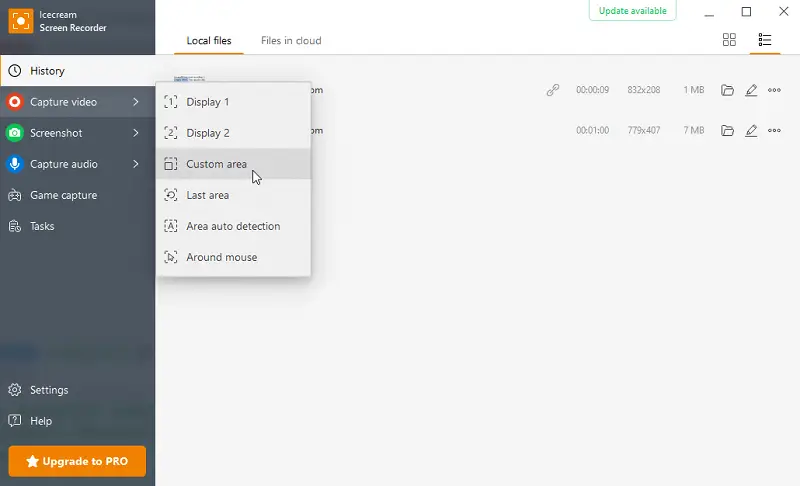
録画のフレームレート、解像度、出力形式を調整することもできます。また、描画パネル機能 を使って、録画した画像をより美しくすることができます。また、注釈、図形、ステップ、テキストを追加して、重要なポイントを強調し、コンテンツをより魅力的なものにすることができます。いつでも録画の一時停止や再開が可能です。
コアとなる画面録画機能に加えて、このアプリケーションはオーディオレコーダーとタスクスケジューラーを含む便利な追加機能を誇っています。
オーディオ録音には、低、中、高ビットレートの3つの録音品質を選択できるシンプルなツールバーを利用します。タスクスケジューラは、特定の時間に画面キャプチャを自動化し、設定することができ、利便性を向上させます。
利点:
- 使いやすい。このスクリーンレコーダーは、直感的なインターフェイスを備えており、経験のない人でも簡単に使用できます。
- 高画質録画。フルHD解像度までの動画を録画でき、録画が鮮明になります。
- カスタマイズ可能な録画オプション。このソフトウェアは、ビデオの解像度、フレームレートなどの設定をカスタマイズすることができます。
- 複数の形式のサポート。WEBM、AVI、MOV、GIFなど様々なフォーマットで保存できます。
2. Bandicam
Bandicamは、Windows 11に適した注目すべきスクリーンレコーダーです。このプログラムを使用すると、コンピュータの画面上の任意のアクティビティを見事な高解像度ビデオでキャプチャすることができます。また、プレゼンテーション、チュートリアル、デモのキャプチャにも最適です。
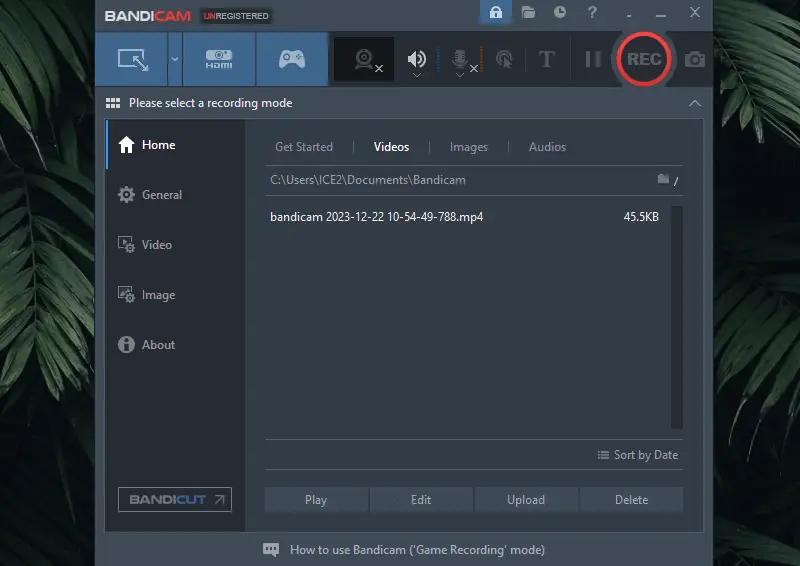
このアプリケーションは、簡単に操作できるインターフェイスを備えており、簡単に使用することができます。録画したい画面の領域を選択し、ビデオ品質を設定することができます。
このWindows画面録画ソフトは、リアルタイム描画、自動録画スケジューラー、マウス効果など、洗練された機能を提供します。
3. Game Bar
Game BarはWindowsに内蔵された機能で、画面を録画して友達と共有することができます。ゲームプレイをキャプチャしたり、クリップを作成したり、コンテンツを世界と共有したりする簡単な方法です。
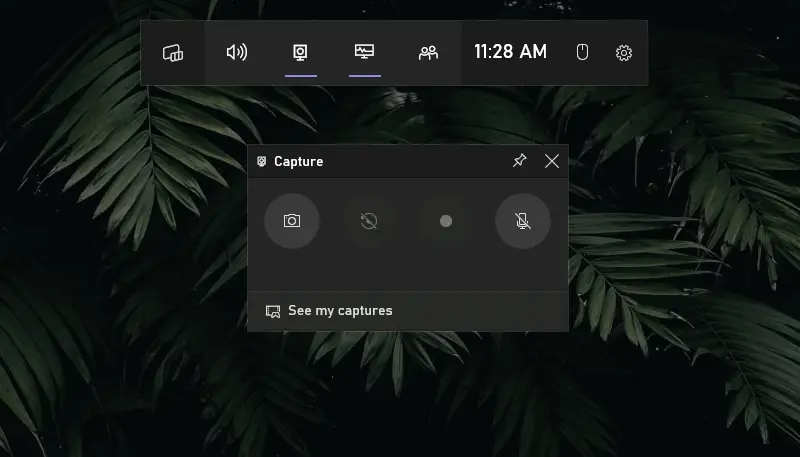
このアプリでは、4K解像度で最大2時間のスクリーン録画が可能です。また、スクリーンショットを撮る、クリップを保存し、ソーシャルメディアやMicrosoft Streamsに直接投稿することもできます。
このレコーダーを使えば、ゲームプレイをPCからTwitchやYouTubeに直接ストリーミングできる。Windows 11上のほとんどの最新ゲームで動作し、数回クリックするだけで開始できる。
4. Aiseesoft
Aiseesoftは分かりやすいUIを持ち、初心者に向いています。フレームレート、解像度、オーディオソースなどの録画パラメーターを簡単に設定できます。また、ワンクリックで録画予約やスクリーンショットのキャプチャもできます。
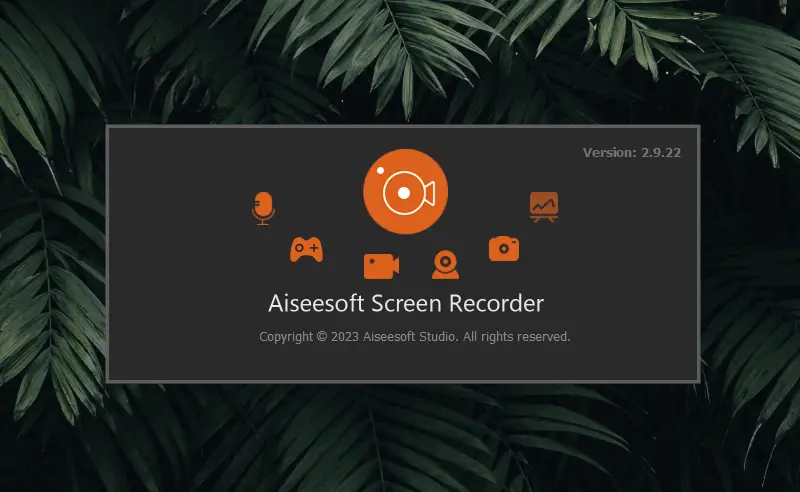
このスクリーンレコーダーは強力な編集機能を備えています。それで、動画をクロップしたり、動画をトリム、テキストや画像を追加したり、様々な効果やフィルタを適用したりできます。
録画はMP4、MOV、AVI、WMV、FLVなど複数の形式で保存でき、どんなデバイスでも簡単に再生できます。
5. OBS Studio
OBS StudioはWindows 11用のフリーでオープンソースのスクリーンレコーダーです。画面と音声を簡単にキャプチャーできる効率的なツールです。
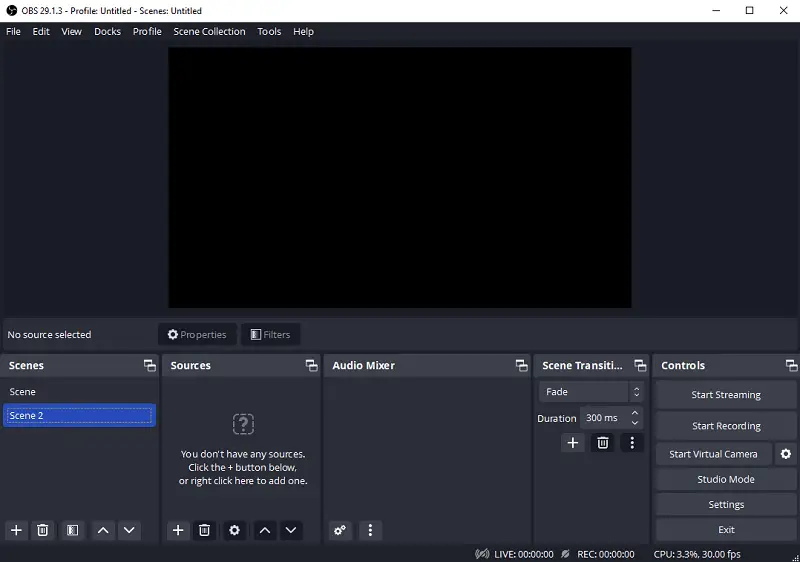
わずか数クリックで録画を開始できますが、インターフェイス全体は初心者には難しいかもしれません。解像度、フレームレート、ビットレートなどのビデオ設定をカスタマイズすることができます。さらに、録画に組み込む音源を指定することもできます。
また、マルチトラックオーディオ録音にも対応しているので、複数の音声入力を同時にキャプチャすることも可能です。また、強力なストリーミング機能も備えています。
6. Movavi Screen Recorder
Movavi Screen Recorderはデスクトップを録画する最適な選択です。使いやすく、信頼性が高く、Windows PCでもラップトップでも使えます。
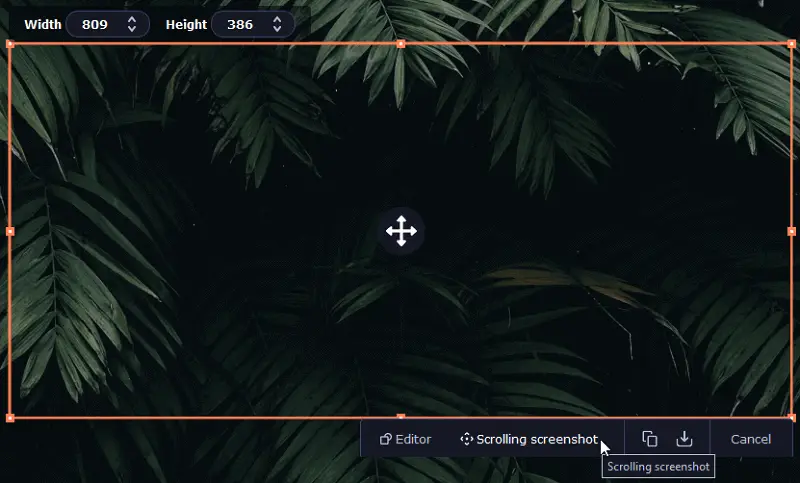
直感的なインターフェースで、スクリーンからビデオをキャプチャしたり、マイクから音声をキャプチャしたりするのに便利です。スカイプの会話、ライブストリーミングビデオ、またはウェブカメラからのビデオキャプチャを録画できます。
さらに、ノイズ除去や図形描画などの編集ツールも提供します。スクリーンショットのスクロールや録画予約も可能です。
7. CamStudio
CamStudioは、Windows 11をお使いの方で、コストをかけずにスクリーンレコーダーを必要とする方にはよく知られた選択肢です。このソフトウェアを使用すると、音声付きのビデオをすばやく簡単に録画および作成できます。チュートリアルの録画、プレゼンテーション、デモに使用できます。
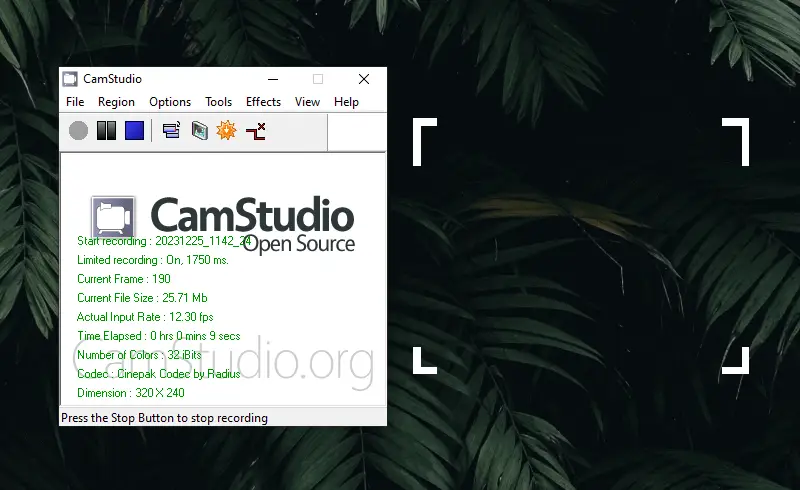
ただし、このアプリは AVI と SWF の 2 つの出力形式のみをサポートしているため、このアプリはゲームをキャプチャするのに最適なオプションではないことに注意してください。さらに、このソフトウェアには編集機能がなく、録画後の調整が制限されています。
これらの制限にもかかわらず、このWindows画面録画ソフトウェアにはメリットがあります。それはオープンソースのツールであり、様々なプラグインをサポートしているため、機能性が向上しています。
プラグインは「plug-in」の略で、より大きなコンピューター プログラムに特定の機能を追加するソフトウェア コンポーネントです。プラグインは、既存のアプリケーションの機能を強化または拡張するように設計されており、ユーザーはソフトウェア体験をカスタマイズすることができます。
8. Veed.io
Veed.ioは、Windows上での画面録画を効率化し、多様なフォーマットでビデオを保存できるようにします。ユーザーフレンドリーなインターフェイスにより、技術に詳しいユーザーもそうでないユーザーも簡単に画面録画を行うことができます。
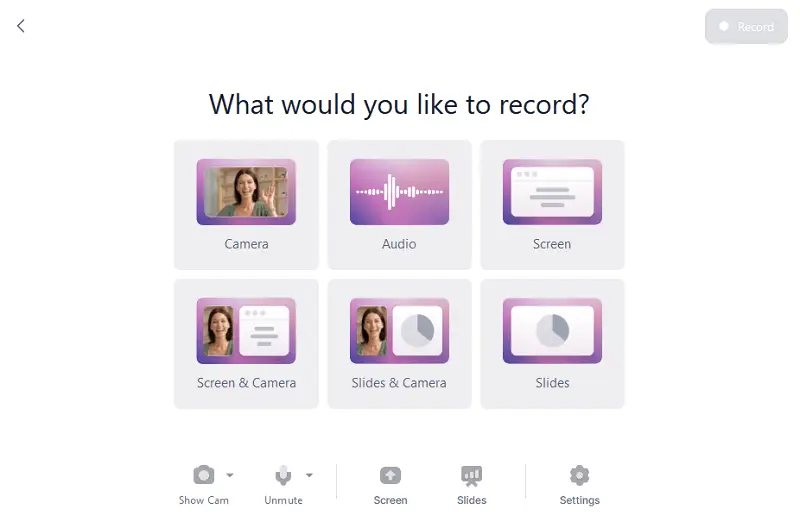
録画設定をカスタマイズして、ハードウェアから最高のパフォーマンスを引き出すことができます。トランジションやオーバーレイを追加し、よりプロフェッショナルなビデオを作成することができます。
主な欠点は、無料アカウントではユーザーが最大 10 分までビデオを録画でき、結果のファイルに常にウォーターマークが挿入されることです。
9. ScreenPal
ScreenPalは使いやすく、録画のキャプチャ、編集、保存、共有に役立つ強力な機能を備えています。そのオプションは多用途かつカスタマイズ可能で、録音ウィンドウの寸法を調整したり、好みのオーディオ ソースを選択したりすることができます。
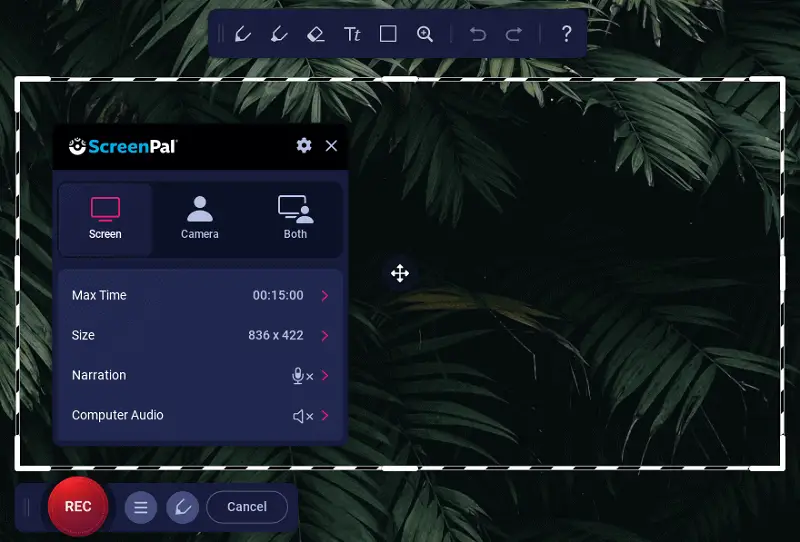
ビデオ編集ツールを使用すると、録画のトリミング、注釈の追加、線や図形の描画、テキスト オーバーレイの追加が可能です。アニメーション、グリーン スクリーン効果、自動キャプションを使用してビデオを向上させることができます。
さらに、画面をキャプチャし、矢印、テキスト、ハイライト、および他の様々な機能拡張でそれを飾ることができます。
よくある質問
- Windows 11とWindows 10では、画面録画のプロセスに違いはありますか?
- 基本的なプロセスは変わりませんが、Windows 11ではインターフェイスが一新され、機能が向上しています。OSのビジュアルと機能のアップデートを反映して、録画設定が異なる場合があります。そのため、常にハードウェアの互換性を確認してください。
- Windows 10用に設計された画面録画アプリケーションはWindows 11でも使えますか?
- 一般的に、Windows 10と互換性のあるスクリーンレコーダーは、11バージョンでもスムーズに動作するはずです。しかし、ソフトウェア開発者からのアップデートや互換性についての声明を確認することをお勧めします。
- スクリーン録画をGIF作成に使用できますか?
- はい、GIFフォーマットでエクスポートできます。これは、特に短いループアニメーションやデモンストレーションを作成するのに便利です。
- デスクトップを録画するには、強力なコンピュータが必要ですか?
- システム要件は、ソフトウェアや録画ニーズの複雑さによって異なります。一般的には、ミドルレンジコンピュータで標準的なキャプチャタスクを十分に処理できます。
- 画面キャプチャの一般的なファイル形式は何ですか?
- 最も一般的なファイル形式はMP4、AVI、MOVです。どの形式を選択するかは、録画ソフトやお好みによります。スクリーンレコーダーによっては、その他の形式をサポートしている場合もあります。
- 画面と一緒にウェブカメラも録画できますか?
- はい、リスト内のすべてのスクリーンレコーダーは、ウェブカメラを統合することができます。
ヒント
- 解像度とフレームレートを最適化する。コンテンツに応じて設定を選択する。高解像度であれば鮮明に、フレームレートであれば録画の種類に適したものにする。
- オーディオ設定を構成する。スクリーンレコーダーが効果的に希望のオーディオソースをキャプチャすることを確認します。
- 編集ツールを探る。 録画後の機能拡張のためのツールに慣れ親しむ。
- 十分なストレージを確保する。 デスクトップを録画する前に、十分なストレージ容量があることを確認する。
- テスト実行を行う。 重要な録画の前に、テスト実行を行い、すべての設定が正しく構成されていることを確認します。
- マイクを使用する。 外付けマイクを使用することで、音声品質を向上させます。
- ハードウェアアクセラレーションを有効にする。 利用可能な場合は、ハードウェアアクセラレーションオプションを使用してパフォーマンスを向上させます。
- プライバシーを尊重する。 画面を録画し、コンテンツを共有する場合は、著作権法を遵守してください。
- 録画したデータのバックアップ 外部ストレージやクラウドサービスを使用して、データ損失を防ぐために定期的に録画をバックアップします。
結論
Windows 10と11用のスクリーンレコーダーのレビューをまとめると、利用可能なオプションはカジュアルからプロフェッショナルまで、幅広いユーザーに適していることは明らかだ。
この記事で紹介する Windows 用トップ画面録画ソフトウェア は、高品質のビデオ キャプチャ、使いやすさ、追加機能などのさまざまな機能を提供し、さまざまなニーズに応えます。
あなたが高度な編集機能、柔軟な録画設定、またはユーザーフレンドリーなインターフェイスを優先するかどうかにかかわらず、Windows 11用の特集スクリーンレコーダーは、魅力的でプロフェッショナルなコンテンツを作成するための強固な基盤を提供します。


